使用过演示文稿的朋友们都知道,常常会在幻灯片的内容上使用超链接可以快速翻到需要的那一页幻灯片。下面小编就来告诉大家如何在WPS演示中使用超链接的命令,一起来看看吧。新建默认模板wps演示文稿,内容版式为空白版式。单击在线素材中的目录项,单击目录选项卡,选中其中一种目录,右击选择快捷菜单中的“插入&rd......
WPS excel如何制作红色虚线爱心的方法
WPS教程
2021-09-13 11:47:37
经常需要制作各种各样的表格,有时候我们也需要在表格当中画出我们想要的形状,那么今天我们就来教大家,如何在Excel表格当中画出红色虚线的爱心的方法,具体怎么操作呢,一起来学习一下吧。

制作红色虚线爱心的方法
首先,我们单击工具栏插入下的形状,在下拉菜单下选择爱心形状。
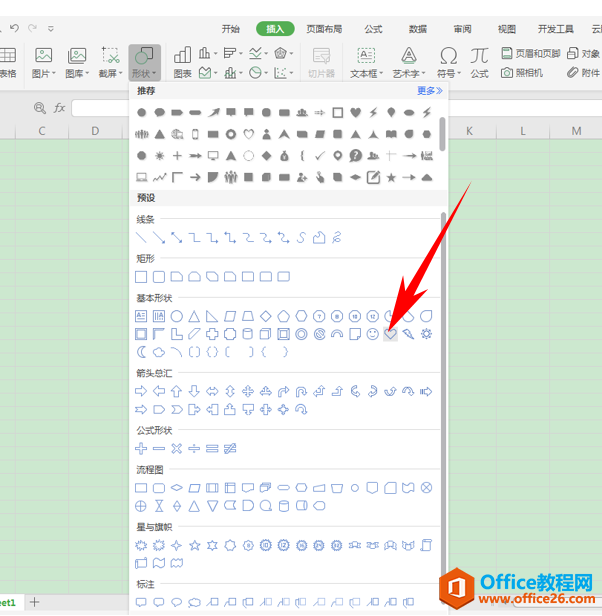
我们在Excel表格当中画出一个爱心,然后单击填充图标,将爱心设置为无填充颜色。
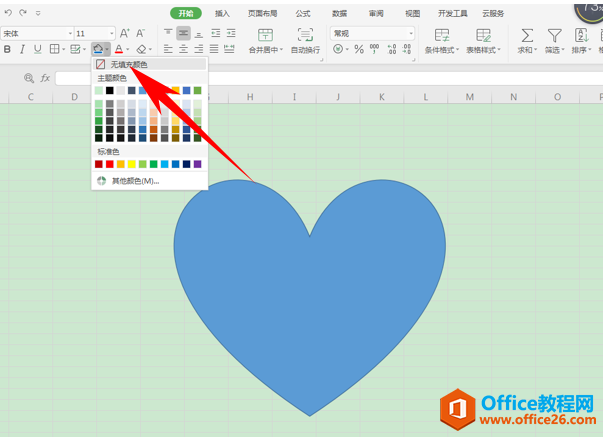
然后单击爱心旁边的快捷按钮,将线条设置为红色。
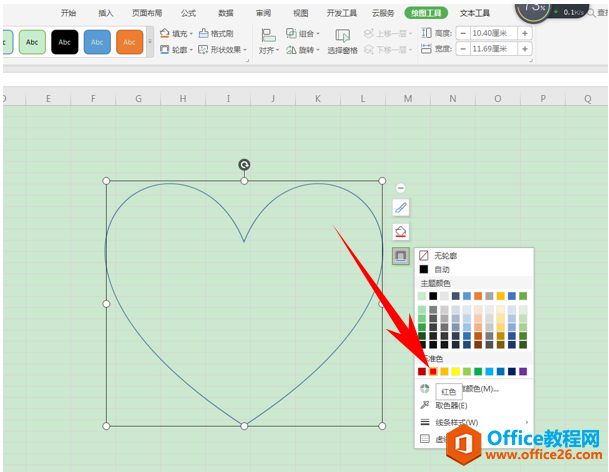
然后 单击虚线线条,选择一种虚线线条即可。
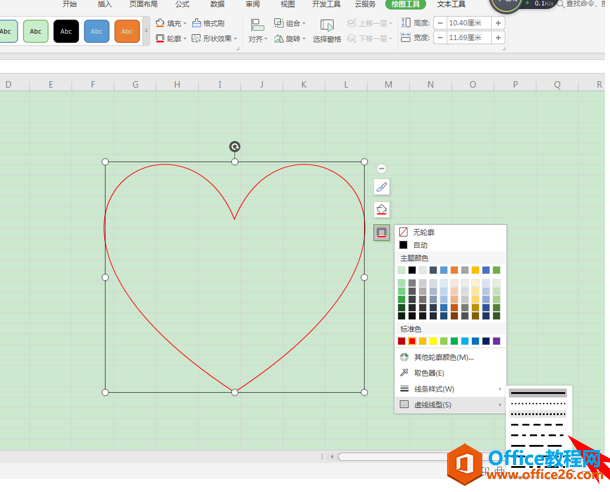
然后我们可以自由调整线型的粗细,效果如下图所示。
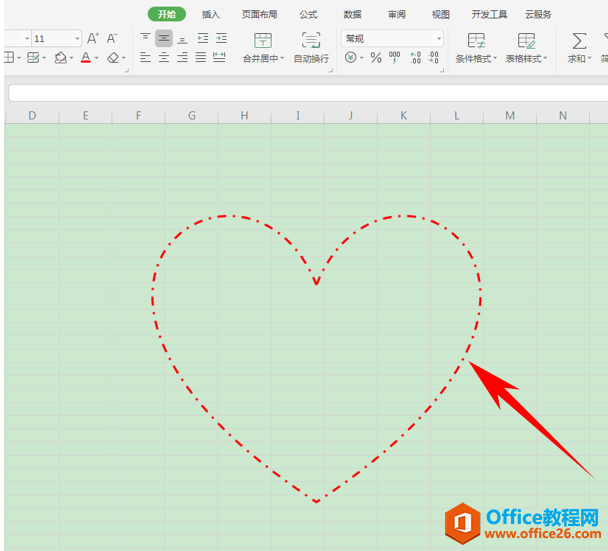
那么,在Excel表格当中,制作红色虚线爱心的方法,是不是非常简单呢,你学会了吗?
相关文章





